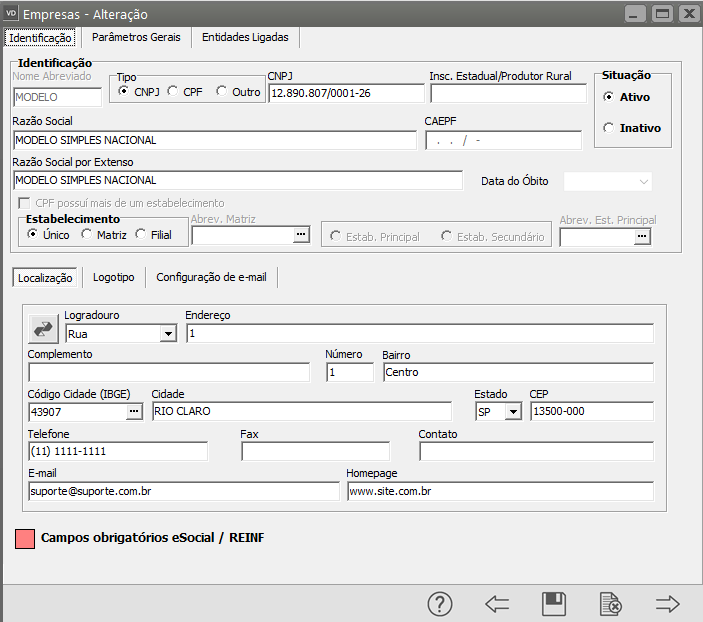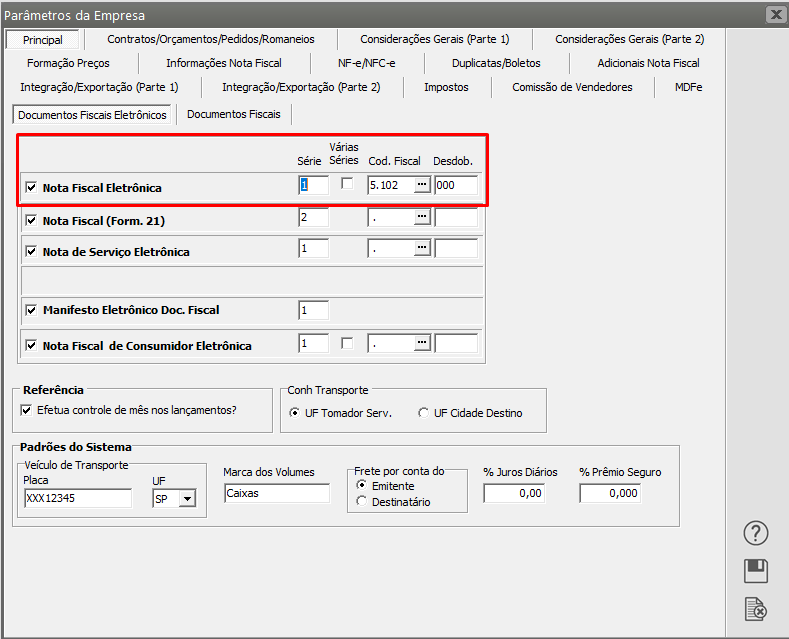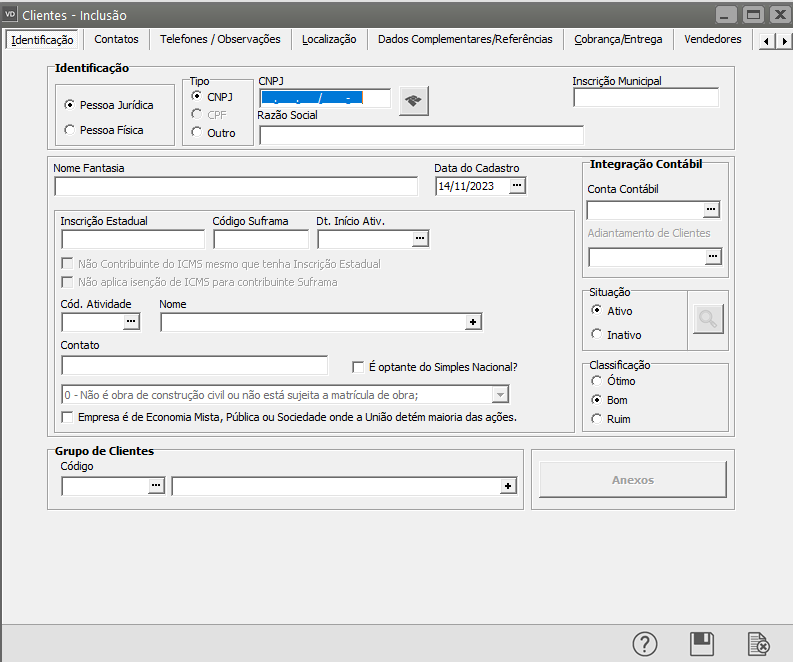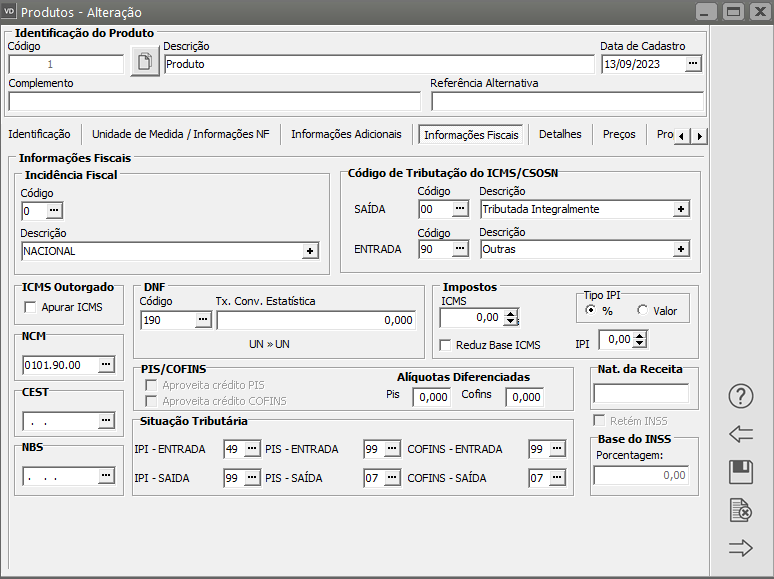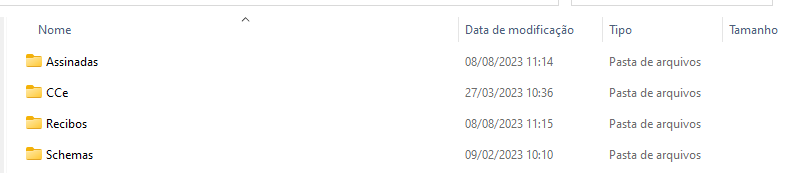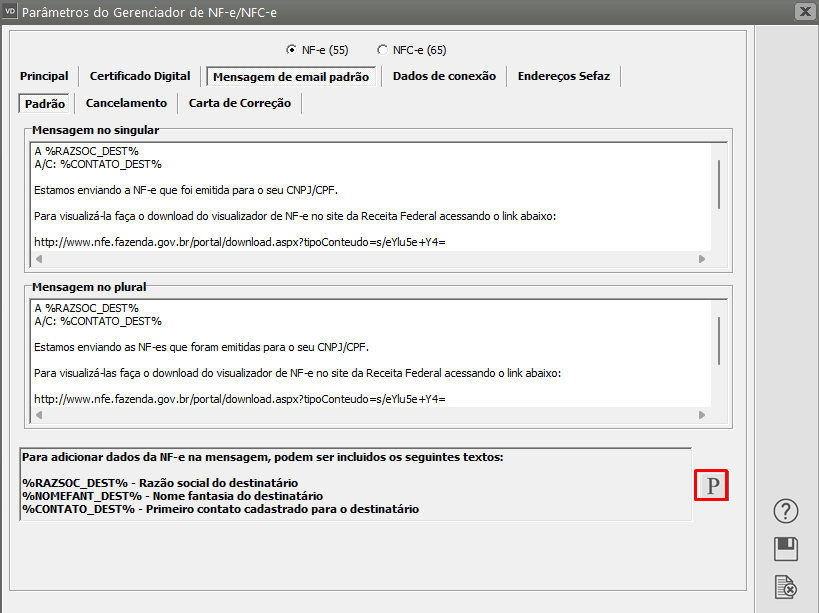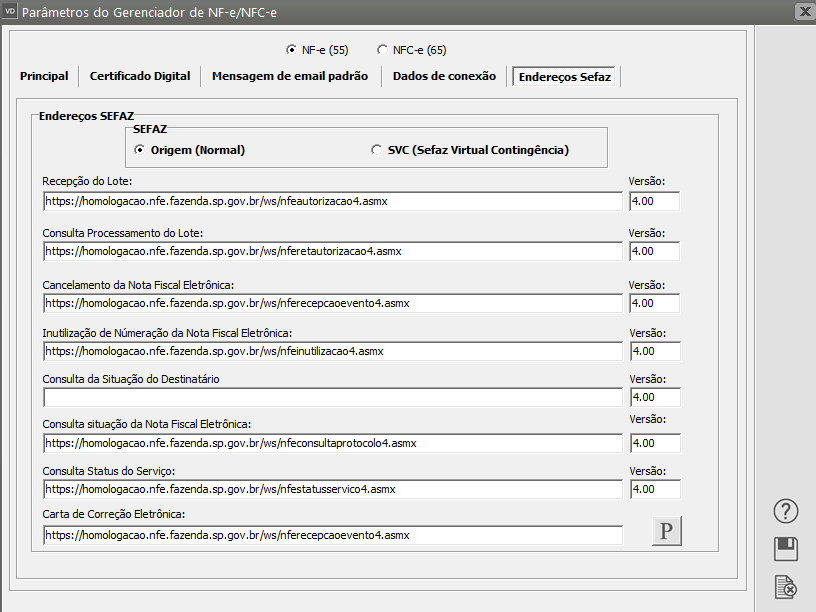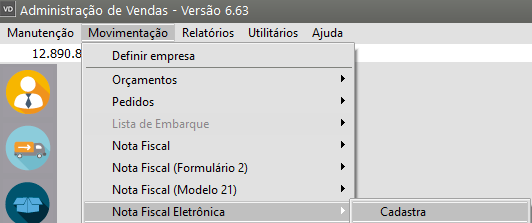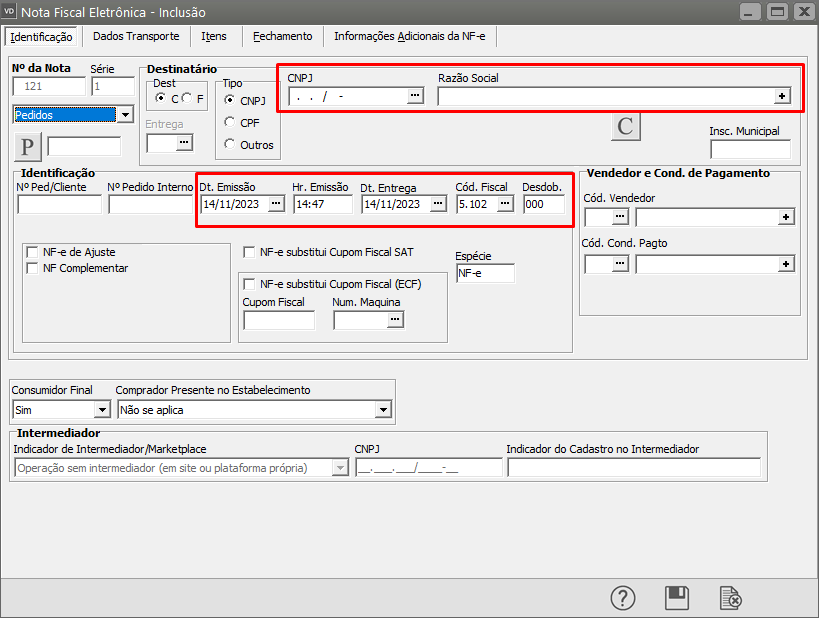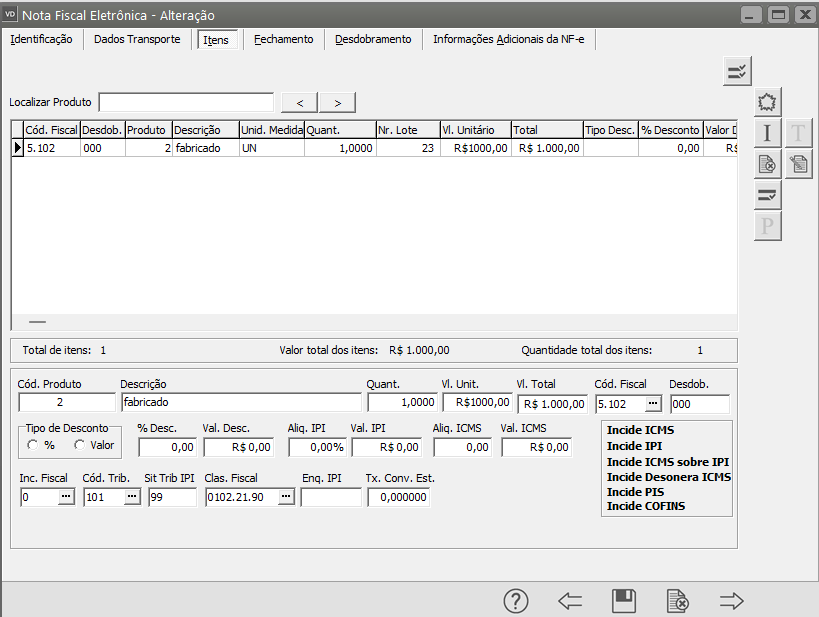Emissão de Nota Fiscal Eletrônica
Veja também os itens:
- Inconsistência e Erros na Assinatura do XML
- Rejeições da Nota Fiscal Eletrônica
- Erros do Certificado Digital
- Cadastrando Notas Fiscais para Entrega Futura
- Cadastrando Notas Fiscais de Retorno de Mercadorias
- Cadastrando Notas Fiscais de Crédito do Ativo Permanente
- Cadastrando Notas Fiscais de Retorno de Industrialização
- Emitindo Notas Fiscais Eletrônicas (NFe)
- Emitindo Nota Fiscal de Conta e Ordem
- Emitindo Carta de Correção Eletrônica (CCE)
- Layout para Importação de Nota Fiscal
- Layout para Importação de Itens da Nota Fiscal
- Exportando dados para o Demonstrativo de Notas Fiscais - DNF
- Importando Arquivo XML (gerados pelo Emissor da Nota Fiscal Eletrônica - NFe)
- Parametrizando o Gerenciador de Nota Fiscal Eletrônica (NFe)
- Cadastrando Carta de Correção Eletrônica (CCE)
- Gerenciando Nota Fiscal Eletrônica (NFe)
- Inutilizando Numeração (formulário) de Nota Fiscal Eletrônica (NFe)
- Cadastro de Nota Fiscal Eletrônica (NFe)
- Gerenciamento de Transmissão - Inutilização de Numeração de Nota Fiscal Eletrônica (NFe)
- Impressão de Carta de Correção Eletrônica (CCE)
- Impressão de DANFe (Documento Auxiliar de Nota Fiscal Eletrônica (NFe)
- Consulta o Arquivo Morto - Nota Fiscal Eletrônica (NFe)
- Gerenciamento de Transmissão da Nota Fiscal Eletrônica (NFe)
- Importação de Arquivo XML da Nota Fiscal Eletrônica (NFe)
- Parametrizando a Empresa - Informações da Nota Fiscal
- Parametrizando a Empresa - Adicionais da Nota Fiscal
- Emissão da Nota Fiscal Eletrônica (NFe)
- Emissão de Carta de Correção Eletrônica (CCE)
- Cancelamento de Nota Fiscal Eletrônica (NFe)
- Inutilização de Numeração da Nota Fiscal Eletrônica (NFe)
- Envio do XML da Nota Fiscal Eletrônica (NFe) para a Transportadora
- Nota Fiscal de Complemento de ICMS
- Parametrização do Sistema para Calcular Redução na Base do ICMS
- Emissão de Nota Fiscal Eletrônica (NFe) com Redução do Valor do ICMS
- Nota Fiscal Complementar
- Carta de Correção Eletrônica (CCE)
- Cadastro de Notas Fiscais Eletrônicas (NFe) Antigas
- Venda para Entrega Futura
- Venda de Mercadoria utilizando Remessa de Conta e Ordem
- Venda de Produtos em Consignação
- Nota Fiscal Eletrônica (NFe) de Devolução - Empresa Enquadrada no Simples Nacional para Empresa não Enquadrada)
- Nota de Importação de Produtos
- Transmissão de Nota Fiscal Eletrônica (NFe) em Contingência
- Envio do XML/DANFe/Boleto Bancário para o Destinatário da Nota Fiscal Eletrônica (NFe)
- Identificação da Operação de Retorno
- xPed e nItemped na Nota Fiscal
- Evento Comprovante de Entrega da Nota Fiscal Eletrônica (NFe)
- Cancelamento da Nota Fiscal Eletrônica (NFe)
- Venda interestadual de Produto com Origem Estrangeira
- Calculando Substituição Tributária na Emissão da Nota Fiscal Eletrônica (NFe)
- Emissão de Nota Fiscal Eletrônica (NFe) de Produtos Monofásicos
- Venda de Combustíveis e seus Derivados (Gás Liquefeito de Petróleo)
- Emissão de Nota Fiscal Eletrônica (NFe) de Empresa que possui Regime Misto (PIS e COFINS) e Exportação para o Sistema Livros Fiscais
- Utilização de Despesas Acessórias na emissão da Nota Fiscal Eletrônica (NFe)
- Retirar zeros a esquerda do número do item do Pedido do Cliente (ao gerar o XML) na emissão da Nota Fiscal Eletrônica (NFe)
- Cadastro do Valor do Frete na Emissão da Nota Fiscal Eletrônica (NFe)
- Organizando os XMLs emitidos por Empresa
Para que o Sistema autorize a nota fiscal eletrônica é necessário que o menu Manutenção/Empresas/Dados Cadastrais estejam corretamente preenchidos de acordo com as informações do Certificado Digital.
Em seguida é necessário que no menu Manutenção/Empresas/Parâmetros Adicionais da Empresa – aba Principal esteja definido a utilização da Nfe, série, CFOP mais utilizado, Placa do veículo e UF mais utilizada.
 O cadastro do cliente também deverá estar totalmente preenchido pois as informações serão validadas pela SEFAZ no momento da autorização da Nfe.
O cadastro do cliente também deverá estar totalmente preenchido pois as informações serão validadas pela SEFAZ no momento da autorização da Nfe.
Em seguida será necessário o cadastro dos Produtos, para isso acesse o menu Manutenção/Produtos/Cadastra e preencha as informações de acordo com a atividade de sua empresa, as informações cadastradas serão validadas pela SEFAZ, desta forma se houver erros no cadastro, a Nota Fiscal Eletrônica não será autorizada.
Em seguida é necessário configurar o Gerenciador da Nota Fiscal Eletrônica, para isso é necessário que no Diretório onde foi instalado o Sistema seja criada algumas novas pastas:
Pasta NFe
 Dentro da Pasta NFE, criar 4 novas pastas: ASSINADAS, CCE, RECIBOS, SCHEMAS.
Dentro da Pasta NFE, criar 4 novas pastas: ASSINADAS, CCE, RECIBOS, SCHEMAS.
 Dentro da pasta SCHEMAS deverá ser salvo o arquivo Schemas disponibilizado pela SEFAZ.
Dentro da pasta SCHEMAS deverá ser salvo o arquivo Schemas disponibilizado pela SEFAZ.
Em seguida deverá ser acessado o menu Manutenção/Empresas/Parâmetros do Gerenciador da Nfe, na aba Principal deverão ser inseridas as pastas criadas anteriormente.
 Na aba Mensagem de e-mail padrão clicando no botão “P” será configurada uma mensagem padrão para o envio do XML para os clientes, essa mensagem poderá ser alterada a qualquer momento.
Na aba Mensagem de e-mail padrão clicando no botão “P” será configurada uma mensagem padrão para o envio do XML para os clientes, essa mensagem poderá ser alterada a qualquer momento.
 Na aba Endereços Sefaz deverão ser inseridos os Endereços da SEFAZ, clicando no botão “P” esses endereços são configurados automaticamente podendo ser editados a qualquer momento.
Na aba Endereços Sefaz deverão ser inseridos os Endereços da SEFAZ, clicando no botão “P” esses endereços são configurados automaticamente podendo ser editados a qualquer momento.
Para o cadastro, assinatura e autorização da Nfe automaticamente é necessário acessar o menu Movimentação/Nota Fiscal Eletrônica/Cadastra, na aba Identificação defina o cliente, data e CFOP.
Na aba Itens, defina o produto da venda, quantidade e valor.
Salve a Nota Fiscal Eletrônica e, caso seja a primeira nota fiscal emitida pelo Sistema você deverá informar o número da mesma.
 Em seguida o Sistema questionará se Deseja gerar o arquivo XML para transmissão, clique em SIM e será apresentada a tela de Geração/Validação/Assinatura do Arquivo XML.
Em seguida o Sistema questionará se Deseja gerar o arquivo XML para transmissão, clique em SIM e será apresentada a tela de Geração/Validação/Assinatura do Arquivo XML.
Em seguida, caso todas as informações estejam corretamente cadastradas o Sistema apresentará a mensagem informando que a NF-e foi assinada e validada com sucesso.
 Em seguida, se nos parâmetros do Gerenciador da Nfe foi configurado para realizar a transmissão da NFE automaticamente após a geração do XML o Sistema abrirá a tela do Gerenciador, já com a nota selecionada, clique em OK.
Em seguida, se nos parâmetros do Gerenciador da Nfe foi configurado para realizar a transmissão da NFE automaticamente após a geração do XML o Sistema abrirá a tela do Gerenciador, já com a nota selecionada, clique em OK.
Após a transmissão o Sistema apresentará a mensagem Nota Fiscal autorizada com Sucesso, nesse momento essa Nfe já consta na base de dados da Sefaz, clique em OK.
 Se foi definido nos Parâmetros do Gerenciador da Nfe o Sistema apresentará a tela para a impressão do DANFE, clique em Imprimir, Visualizar, Gerar Arquivo ou Enviar por e-mail.
Se foi definido nos Parâmetros do Gerenciador da Nfe o Sistema apresentará a tela para a impressão do DANFE, clique em Imprimir, Visualizar, Gerar Arquivo ou Enviar por e-mail.
Ao sair da tela de impressão do DANFe, se foi definido nos Parâmetros do Gerenciador da Nfe, o Sistema apresentará a tela para envio do arquivo XML e DANFE para o cliente (caso no cadastro do cliente o e-mail já esteja corretamente informado ele virá preenchido automaticamente), clique em OK e o e-mail será enviado.